建物などの背景を描くときにこれがなければ描けないといっていいほど必要なツール。それが「パース定規」です。
原稿用紙やコマのなかに消失点がある場合などはアナログでも楽に描けますが、緩やかなパース、消失点がコマ内に収まらない場合アナログだと大変でした。それがこのクリスタのパース定規を使えば一発です。これがあれば複雑な背景もきちんとパースのとれた綺麗なものになりますので、ぜひ積極的に使いましょう。
スポンサーリンク
パース定規の出し方
出し方は2通りあります。
まずひとつめは、上のツールバーから作成する方法です。
レイヤー→定規・コマ枠→パース定規の作成から作ります。パース定規作成ダイアログが出てきますので、自分の望むパースを選びます。
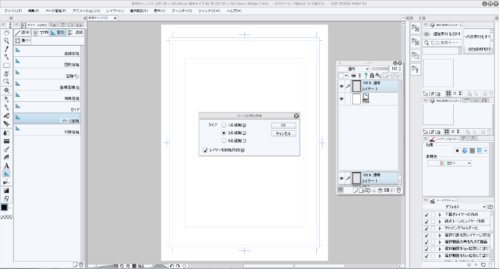
もう一つは「ツールパレット」から作成する方法です。
ツールパレットの「図形]」→サブツールの「定規作成」→「パース定規」。ツールプロパティで「消失点の追加」を確認します。
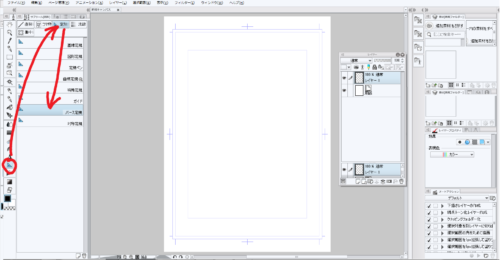
キャンパスに触れると線が現れます。 もう一度キャンパスに触れるともう一本出来ます。キャンパスから離さないでいると線を動かすことができます。この二つの線を交わらせることで消失点が生まれます。
私はこっちをよく使ってましたね。なぜならこのやり方は自分の描いた下絵に沿って任意でパース線が引けて便利だからです。
スポンサーリンク
次に 各ポイントの名称です。
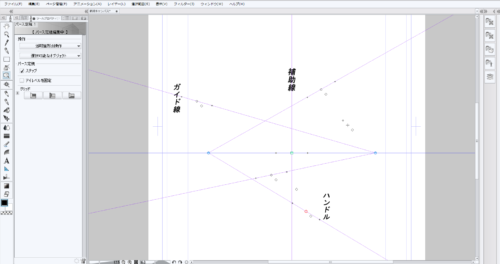
ガイド線 アイレベルと消失点はわかると思います。動かしてパースの角度を変えるための線を「ガイド線」といいます。
ハンドル 「ガイド線の真ん中あたりに〇や+のマークがあると思いますが、これを「ハンドル」といいます。
ツールバーの「レイヤー」からパース定規を作成した場合は、定規が出来た時に自動的に「オブジェクト」を選択した状態になっています。ガイド線のどこかに触れるとハンドルが現れます。〇マークは線全体を動かすときに使います。カーソルを合わせれば動きます。
+マーク +マークは角度、パースを変えるときに使います。通常はアイレベルは動かないまま消失点の位置が変わるだけですが、アイレベルの角度ごと変えたいときはキャンパス上で右クリック→「アイレベルを固定」のチェックを外します。
逆に水平にするときは「アイレベルを水平にする」をクリックします。
◇マーク その近くにある◇マークは、線がアクティブになってるかどうかを選択するマークです。
つまり線が定規にスナップしているか(パースに沿って描けるか)がわかるものです。スナップしていればガイド線はパープルになっているはずです。スナップしてないときは緑になります。その菱形マークをクリックすることで変えることができます。
この例は2点パースですがさらに線を足して3点パースにすることもできます。使い方は同じです。
アナログの時は自分でパース線を引いたり、消失点が遠い時は何度もやり直したりして大変でしたが(話によると昔の漫画家さんで実際にひもを使って遠いところの消失点を図っていたなんて人もいたらしいです。)、今はこの機能一発で正確なパース線が引け、実に便利になりました。
他にも機能はありますのでまた次に書きます。とにかくいろいろ触ってみて自分で使いこなせるようになれば作業効率も上がりますので、いろいろ自分で試してみるといいでしょう。
スポンサーリンク


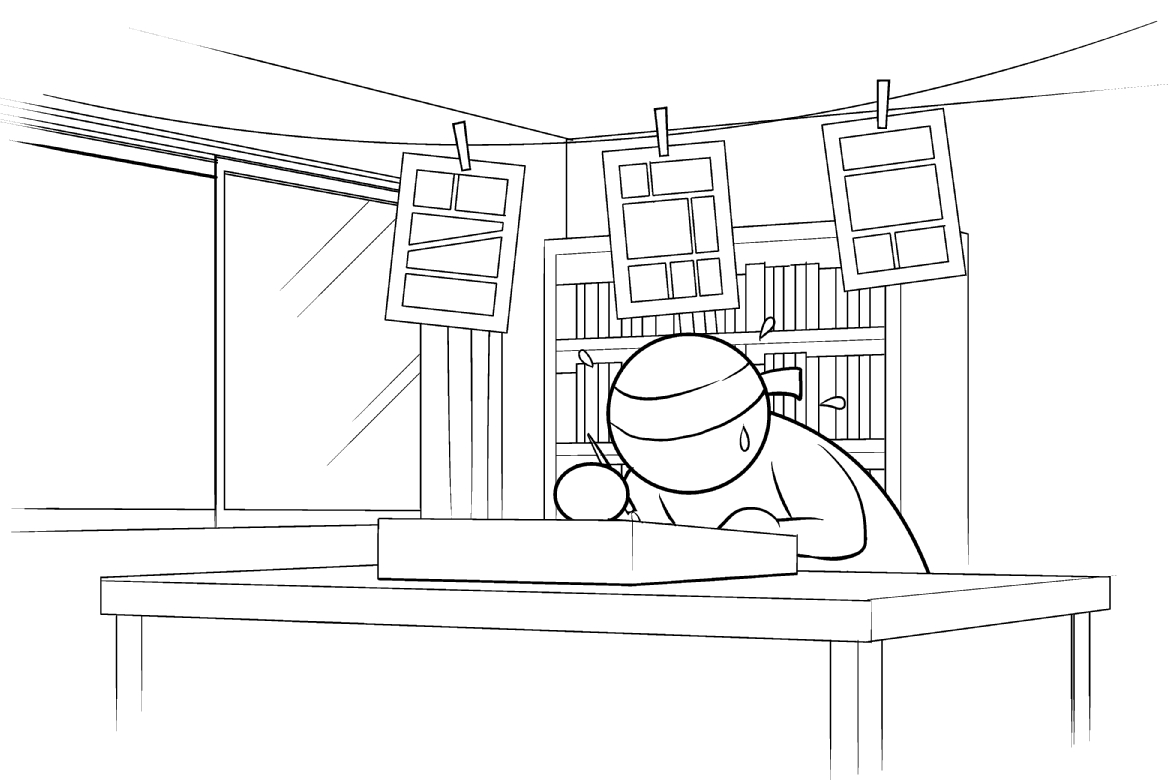
コメント